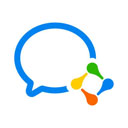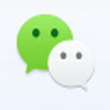微信电脑版怎么添加好友
作者:本站整理 时间:2016-08-24
微信电脑版怎么加好友?微信电脑版如何添加好友?现在微信已经有电脑版提供大家使用,而在电脑版添加好友的速度好快得多,能省去很多不必要得跳转,也节省我们的时间,特别是要加的数量比较多的时候。下面优优小编给大家介绍pc端微信电脑版添加好友的方法。

微信电脑版添加好友详细步骤:
1、首先打开你的微信软件,没有安装的小伙伴百度一下“微信电脑版”自行下载安装好再打开。

2、接着就会跳出登录二维码,用你的手机扫一扫二维码点击确认登录,你手机显示的是登录网页版,实则是电脑版。

3、登录电脑版界面之后,进入群聊界面,点击你想添加的小伙伴头像。

4、接着会蹦出一个简要的资料框框,还有一个添加到通讯录按钮,点击添加到通讯录。

5、这时需要验证的小伙伴就会要求你填写验证信息,如果不需要就会直接发送好友请求,填完信息之后点击发送。

6、发送验证信息之后,你的好友一同意,你就能收到消息提示,这个时候就添加好友成功了。

以上就是微信电脑版怎么添加好友的方法,希望对大家有所帮助。感谢您对优优下载站的支持!